Google Drive 是成千上萬網路使用者的儲存選擇。這也是一種快速、簡單的文件共用方式。它們可以透過公用 URL 進行,也可以僅限於少數使用者。如果您想確保這些資料返回到更保密的領域,可以刪除共享或限制權限。
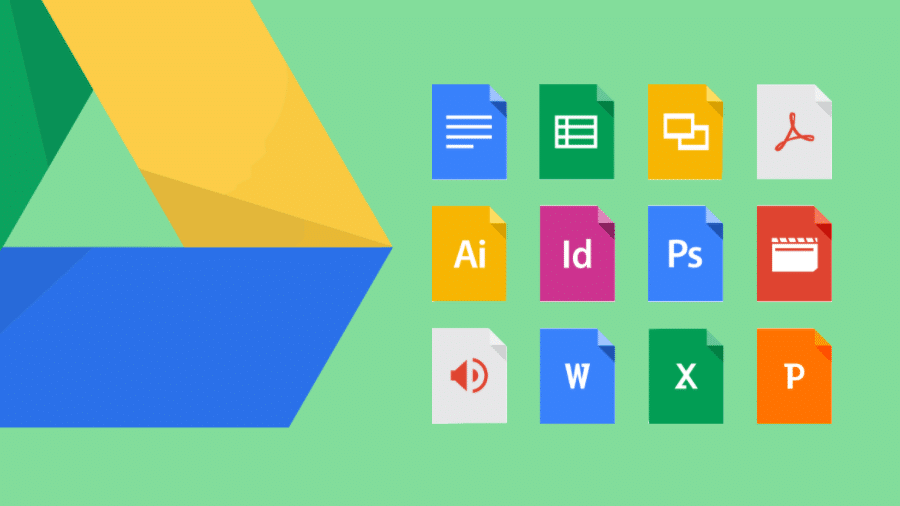
Google雲端硬碟是一把真正的瑞士軍刀,除了雲端儲存的主要功能之外,它還可以作為協作解決方案。專業人士和個人都在這一點上發現了一些非常有用的東西,這使他們能夠只需點擊幾下即可共享文件或資料夾與其他文件:文字文件、電子表格、照片、視頻,甚至程式。
對於共用本身,可以在出現的上下文功能表中存取執行此操作的選項右鍵單擊一個文件或在 Google 雲端硬碟中的資料夾中:
- 點擊分享然後輸入有權存取該文件的人員的 Gmail 地址
- 點擊鉛筆形式的圖標變更控制權限的欄位右側(您可以允許其他人編輯文件、發表評論或只是將其限制為唯讀)
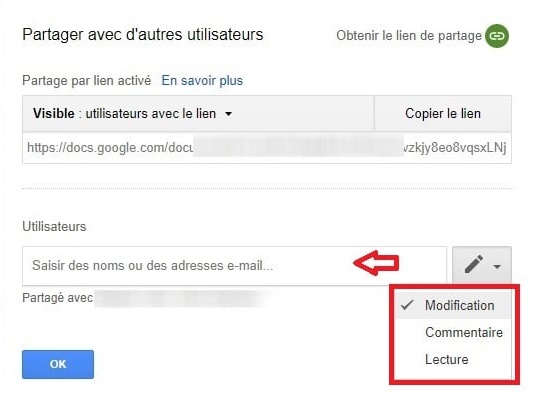
啟用或刪除連結共享
Google 雲端硬碟上的所有檔案都有一個共享連結。右鍵單擊有問題的文件,然後點擊獲取分享鏈接。預設情況下,只有被授予文件存取權限的人員才能使用連結存取其內容。還可以透過啟動公共共享來向所有人開放存取。
- 點擊一下右鍵點選檔案 > 分享 > 高級
- 在本節中誰有權訪問, 點選修飾符正確的
- 檢查選項啟用:公開允許任何人查看該文件
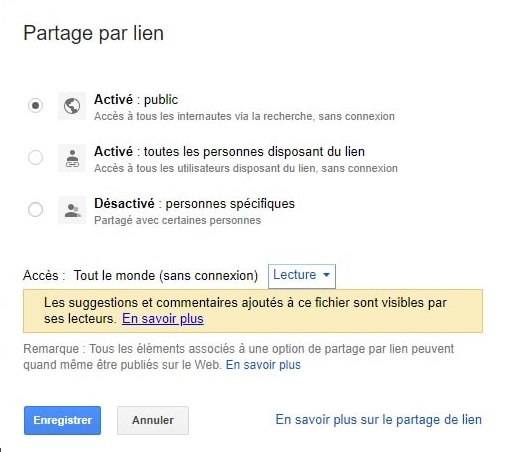
以下是每個選項對應的內容:
已啟用 – 公共:除了任何知道連結的人無需登入 Google 帳戶即可查看之外,該文件還可以在搜尋引擎中建立索引。
已啟用 – 所有擁有該連結的用戶:文件的公開性質受到更多限制。它沒有在搜尋引擎中建立索引,但任何知道該連結的人都可以訪問它,而無需登入其 Google 帳戶。
殘障人士-特定族群:透過選取停用,您可以刪除公共共享。只有您在存取權限中輸入了電子郵件地址的人才能查看該文件。因此,他們需要登入他們的 Google 帳戶。
刪除共享檔案的存取權限
您已授權多個地址存取文件、圖像或視頻,並希望再次將此資料設為私有:
- 始終右鍵單擊文件
- 點選分享然後在按鈕上進步在位址輸入欄位的底部
- 您擁有有權存取共用文件的人員列表
- 點選右邊的十字架每個設定檔的刪除存取權限
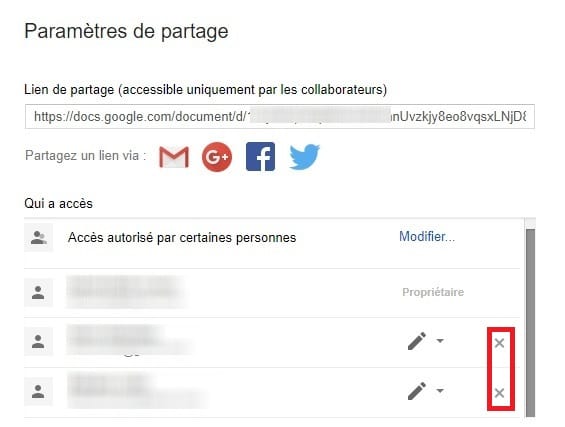
最後,Google Drive 還允許擁有連結和存取權限的人上傳共享檔案。若要阻止下載,請按一下該框停用允許評論者和讀者下載、列印或複製此項目的選項。它位於共用設定的底部(右鍵單擊檔案 > 共用 > 進階)。





